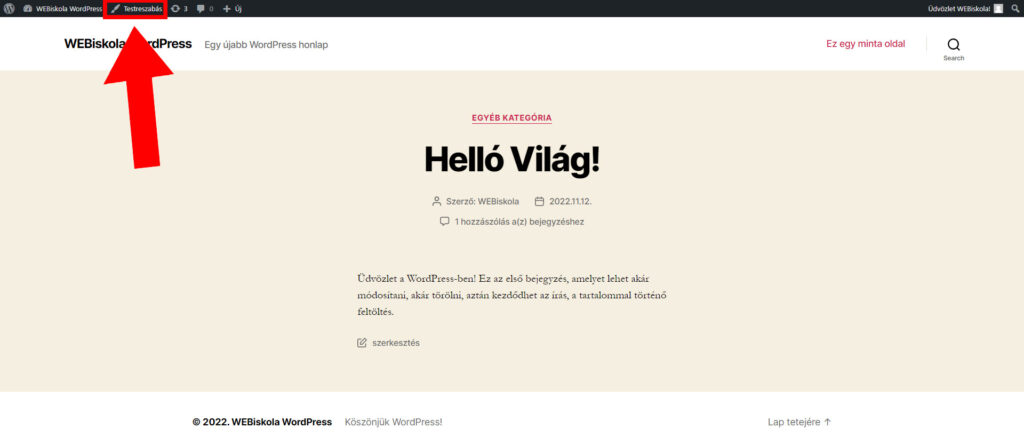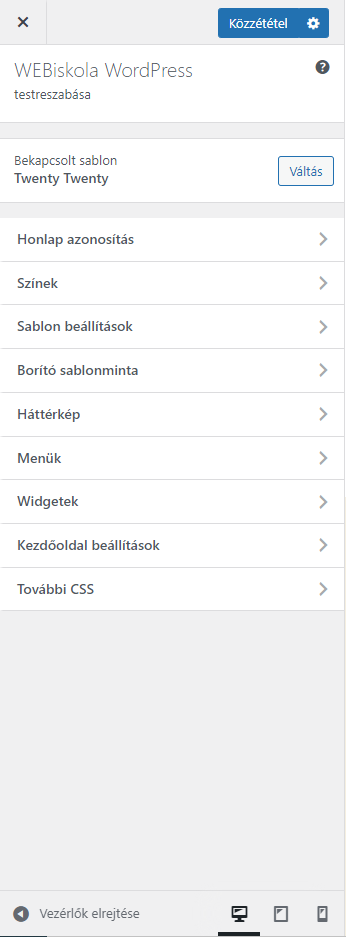Mik azok a widgetek és hogyan kell használni őket a WordPress-ben?
Ebben a cikkben elmagyarázzuk, hogy mik azok a widgetek, illetve bemutatjuk a használatukat.
Mik azok a widgetek?
A widgetek segítségével tartalmat adhatunk hozzá a weboldalunk egyes területeihez. Ezek a területek leggyakrabban az oldalsáv, vagy a fej- (header) és lábléc (footer). A widgetek által hozzáadott tartalom körülbelül bármi lehet, a WordPress alapértelmezett blokkjait felhasználhatjuk a widgetekben, így a legtöbb blokkot, amit megtalálunk a Gutenberg szerkesztőben, azt felhasználhatjuk widgetként is.
Így természetesen szövegeket, képeket, listákat, videókat, YouTube, Pinterest beágyazásokat is elhelyezhetünk például az oldalsávban widgetek formájában. Ezentúl az általunk telepített bővítmények is kínálhatnak extra widgeteket, így például, ha van egy időjárás bővítményünk, akkor valószínűleg ez kínál nekünk időjárásjelentő widgetet, így ezt is elhelyezhetjük a weboldalon.
Hol vannak a widgetek?
Ezt a kérdést két szemszögből is vizsgálhatjuk. Először kezdjük azzal, hogy hova kerülnek ki az általunk kiválasztott widgetek. Az, hogy az általunk összeválogatott widgetek hova kerülhetnek ki, az a sablonunktól függ, a legtöbb sablon lehetővé teszi widgetek kihelyezését az oldalsávba, a fejlécbe, és a láblécbe. Persze vannak olyan sablonok, amelyek ezeknél több, és vannak olyanok, amelyek még ennyi lehetőséget sem kínálnak.
A kérdés másik szemszögből való megközelítése az, hogy hol tudunk widgeteket hozzáadni az oldalunkhoz. Ezt két módon tehetjük meg.
Az egyik lehetőség, ha az admin oldalon az oldalsávban kikeressük a Megjelenés fület, majd alatt a Widgetek pontot.
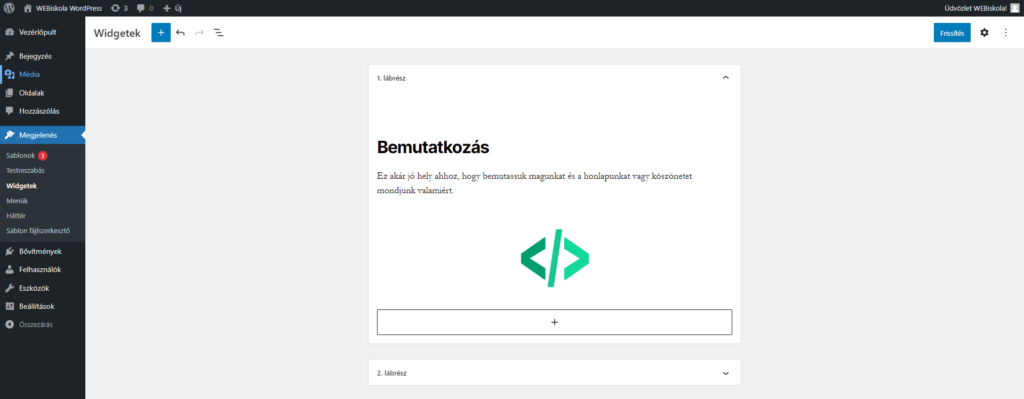
A képen látszik, hogy ez a sablon kettő widget pozíciót kínál. Itt válasszuk ki, hogy melyik területet szeretnénk módosítani, nyissuk le azt az ablakot és a plusz jel segítségével adjunk hozzá újabb elemeket, vagy egy már létező elemre kattintva a három pöttyön belül törölhetjük azokat, amelyekre nincs szükségünk.
A másik megoldás, hogy a weboldalt megnyitva felül megjelenik egy „Testreszabás” fül, amelyre kattintva testre szabhatjuk a WordPress sablonunkat. Fontos, hogy vannak olyan sablonok (blokkalapú témák), amelyek esetében ez nem jelenik meg.
Viszont azokban az esetekben is, ha megjelenik, sablononként eltérő, hogy mit fogunk rákattintva látni. Vannak olyan témák, amelyekben kevesebb, és vannak olyanok, amelyekben több beállítást láthatunk. Itt keressük ki a Widgetek pontot és kattintsunk rá.
Ahogy fentebb is láttuk, ez a sablon két widget területet határoz meg, az egyik az 1. lábrész, a másik pedig a 2. lábrész, az előbbi a lábléc bal oldalát, míg az utóbbi a lábléc jobb oldalát határozza meg.
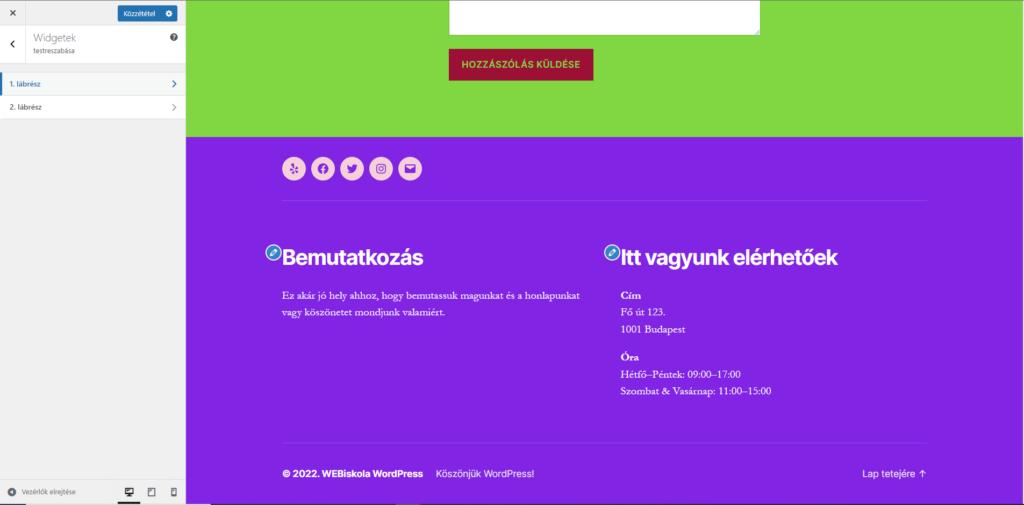
Rákattintottunk az első lábrészre, így láthatjuk, hogy alapból csak a Bemutatkozás rész volt benne. A plusz jel segítségével hozzáadtunk egy képet, így a láblécünkben azonnal meg is jelennek a módosítások. Így inkább ezt a módszert érdemes használni.
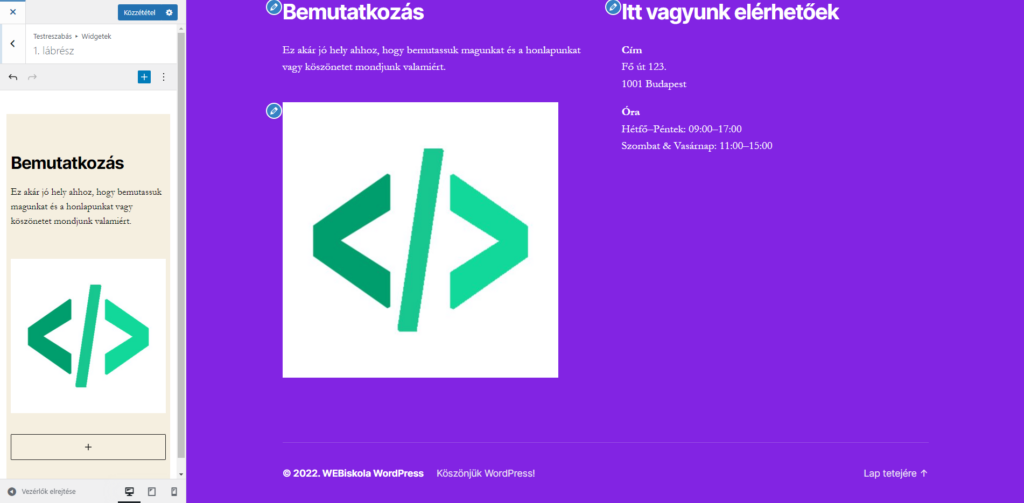
Ha végeztünk, akkor nyomjuk meg a Közzététel gombot.